منشور مبدل ساده و جمع و جور تبدیل ویدیو با قابلیت تبدیل چندین تبدیل ویدئو با سهولت است. این محصول قدرتمند با چند ابزار ویرایش و توابع است. در واقع، آن هر نوع فرمت فایل تصویری کارآمد تبدیل می توانید. کاربران این نرم افزار برای تبدیل فایل ویدئویی WMV و AVI را توصیه می کنند. این مبدل همچنین می تواند بسیاری از رسانه ها فرمت فایل WMV 3GP FLV انجمن دی وی دیویکس OGM محورها و بسیاری دیگر از حالت فشرده خارج. آن به راحتی می تواند ارتفاع و پهنای ویدئو در هر نسبت را تغییر دهید. علاوه بر این، کاربران توابع ویرایش اساسی مانند محصول نرخ فریم و غیره استفاده کنید. بهترین ابزار برای پخش تبدیل فایل های ویدیویی در ویندوز مدیا پلیر است.
- بخش 1. گام به گام راهنمای کاربر برای تبدیل فیلم با استفاده از مبدل منشور
- قسمت 2. برنامه های مناسب برای تبدیل ویدئو - منشور مبدل جایگزین
بخش 1. گام به گام راهنمای کاربر برای تبدیل فیلم با استفاده از مبدل منشور
منشور مبدل با ویندوز 7/8/XP و macOS 10.7 یا نسخه های جدید کار می کند. رابط کاربری آن بسیار ساده ممکن است، اما تمام توابع اساسی لازم برای تبدیل ویدیو است. شما می توانید این مراحل برای تبدیل فایل های ویدیویی خود را با منشور مبدل.
�مرحله 1: اضافه کردن فایل های ویدئویی به مبدل منشور. نصب منشور مبدل برای تبدیل فایل های ویدئویی. با استفاده از گزینه "اضافه کردن فایل" در بالای رابط اصلی. شما می توانید هر تعداد از فایل های تصویری شما می خواهید واردات. متناوبا, شما همچنین می توانید فایل های دی وی دی برای تبدیل با استفاده از گزینه "اضافه کردن دی وی دی" اضافه.
مرحله 2: استفاده از توابع در حال ویرایش ویدئو. شما می توانید گزینه"تخمین" و "تنظیمات ویدئو" و "افزودن جلوه" و بسیاری دیگر استفاده کنید. پس از ویرایش ویدیو شما می توانید گزینه "پیش نمایش" برای بررسی ویدئو قبل از تبدیل آن را انتخاب کنید.
مرحله 3: انتخاب فرمت خروجی و مقصد فایل. "فرمت خروجی" را انتخاب کنید فرمت فایل خروجی مورد نظر خود را انتخاب کنید. به عنوان مثال، شما می توانید و یا ویدئویی به عنوان فرمت خروجی انتخاب کنید. در همین حال، مقصد فایل را انتخاب کنید با انتخاب گزینه "مرور" در "ذخیره به پوشه".
شما می توانید هر فیلم یا تمام ویدیوها را با انتخاب گزینه "حذف" یا "حذف همه" حذف. کاربران نیز پخش هر نوع فایل صوتی و تصویری با کلیک کردن روی گزینه "بازی" می تواند.
قدم 4: تبدیل کلیپ. کلیک کنید "تبدیل به شروع تبدیل". برنامه قادر به بازکردن یک پنجره جدید در تبدیل خواهد شد. برای مدتی تا زمانی که آن را بر می شود صبر کنید.
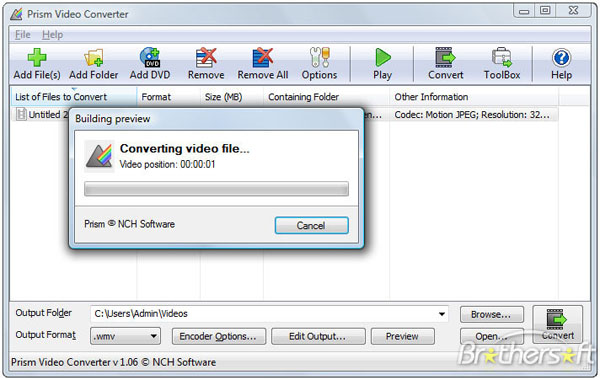
قسمت 2. برنامه های مناسب برای تبدیل ویدئو - منشور مبدل جایگزین
مبدل منشور فاقد ابزار های بسیاری است که معمولا در بسیاری از مبدل های ویدئویی پیشرو یافت می شود. iSkysoft iMedia لوکس تبدیل به راحتی می توانید هر فیلم تبدیل. سرعت بهتر و امکانات نسبت به دیگر ابزارهای ویدیو تبدیل در بازار است.
iMedia تبدیل لوکس - مبدل
دریافت بهترین گزینه مبدل منشور:
- iSkysoft iMedia لوکس تبدیل پشتیبانی از تمام فرمت های رسانه های محبوب مانند ویدئویی، MP3، FLV، WMV، MP4، AVI، 3GP، وزارت دفاع HD، HD WMV، تانن، MP3، هنا، MKA، FLAC و بسیاری دیگر.
- شما به راحتی می توانید ویرایش و فیلم خود را برای استفاده شخصی شخصی ما. تنظیم صدای، افزایش صدا و کیفیت، برش، اصلاح، اضافه کردن علامت و غيره.
- این کمک می کند تا دانلود فیلم آنلاین از 1,000 + سایت های محبوب, از جمله YouTube فیس بوک Vimeo VEVO Dailymotion Hulu, غیره.
- آن به عنوان ابزار دی وی دی, رایت فیلم ها به دی وی دی فایل های دی وی دی به فرمت های مختلف تبدیل و کپی دی وی دی فایل ها کمک می کند که عمل می کنند.
- سازگار با ویندوز 10/8/7/ایکس پی و ویستا و macOS 10.12 سیرا یا پیش از آن.
راهنمای کاربر برای تبدیل فیلم با منشور مبدل جایگزین
مرحله 1: وارد کردن فایل های ویدئویی به برنامه
برای وارد کردن فیلم های مورد علاقه خود و یا فایل تصویری, شما می توانید فهرست و اضافه کردن فیلم ها با انتخاب گزینه "فایل های رسانه ای بار" را در منوی "پرونده". همچنین, اضافه کردن ویدئو توسط کشیدن و انداختن فایل تصویری در مبدل. شما می توانید بکشید و یا وارد کردن چندین فایل های رسانه ای برای تبدیل و یا ادغام از فیلم به یک فیلم.

مرحله 2: انتخاب فرمت خروجی جدید
هر فرمت خروجی را از دسته داده شده را انتخاب کنید. برای انتخاب هر فرمت خروجی ویدئو "کلیپ" شاخه را انتخاب کنید. برای هر فرمت خروجی صوتی "صوتی" شاخه را انتخاب کنید. از رده "دستگاه" را به طور مستقیم تبدیل ویدیو به فرمت پشتیبانی تلفن همراه، انتخاب کنید.

مرحله 3: ویرایش و شروع تبدیل
با استفاده از ابزار ویرایش تغییر میزان ارسال بیت و تنظیم حجم و اضافه کردن زیرنویس و فیلم ادغام و بسیاری از ویژگی های بیشتر سرد. هنگامی که شما احساس می کنید که این ویدئو پیشرفت کرده است، شما می توانید تبدیل با چک کردن پوشه خروجی آن شروع. اگر می خواهید به تغییر پوشه خروجی فایل مقصد را انتخاب کنید. و سپس کلیک کنید "تبدیل" را برای شروع تبدیل فایل های ویدئویی خود را.





